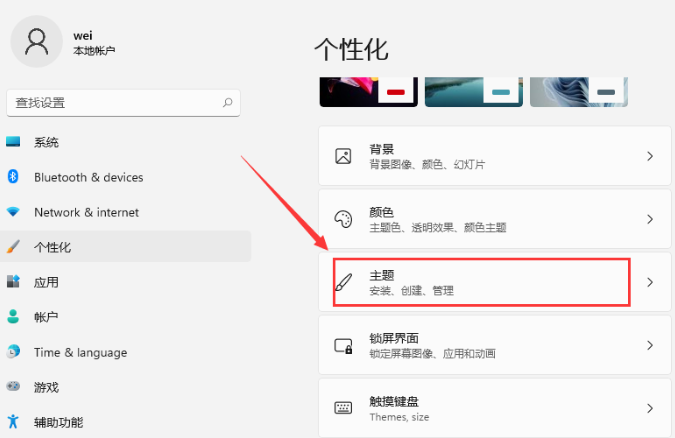win11“此电脑”图标不见了怎么办 win11找回我的电脑图标方法
相信大家都遇到过自己的电脑问题,那么win11“此电脑”图标不见了怎么办呢?其实这个问题不难,小编教你学会解决办法。
1、回到桌面我们使用鼠标右键点击空白处,在弹出的选项中选择"显示设置"。
2、进入显示设置的页面,在其中找到“个性化”选项。
3、然后我们在个性化菜单右侧找到"主题"。
4、在进入的主题页面中的菜单找到“桌面图标设置”功能。
5、进入桌面图标设置,勾选“计算机(我的电脑)”,然后点击确定,就可以看见我的电脑在桌面显示图标了。
好了,以上就是本文的全部内容,希望本教程能够帮助到你,关注uc23电脑园,为你带来更多相关资讯!相关文章
- Win11系统怎么重置网络适配器 Win11系统重置网络适配器的方法
- 映射网络驱动器怎么设置 win11映射网络驱动器设置方法讲解
- win11怎么自己进行分盘 教你快速学会
- win11安装后黑屏怎么办 win11安装黑屏解决办法
- 安装win11系统需要多个的内存空间
- win11系统安装要求什么配置
- Windows11怎么安装安卓APP Windows11安装Android的教程讲解
- win11开机后桌面右下角图标卡死怎么办 win11桌面图标卡死解决办法
- win11怎么关闭mcafee防火墙 win11关闭迈克菲杀毒软件的方法
- win11系统0x00000133蓝屏怎么解决
- win11系统的22000版本怎么升级
- Win11 A卡如何自定义分辨率 Win11 A卡自定义分辨率的方法
- Win11如何强制解绑Edge和Bing
- Win11更新后开机一直转圈是什么问题
- win11笔记本电脑如何查看电池损耗和健康度
- win11电脑亮度怎么调节 第三方工具一键调整win11显示器亮度的方法